Windows yang tiba-tiba update saat dibutuhkan memang sangat menyebalkan. Pasalnya, update Windows memang membutuhkan waktu yang tidak sebentar. Karena lamanya proses update ini beberapa orang mencari cara mematikan update Windows 10 agar pekerjaannya tidak terganggu.
Sebenarnya update Windows memberikan keuntungan bagi para penggunanya. Seperti memperbaiki software atau memperbarui sistem pada laptop atau komputer.
Apa Itu Windows Update?
Sebelum Anda berpikir untuk mematikannya, ada baiknya Anda memahami lebih dalam tentang fitur ini.
Jadi, Windows Update ini merupakan sebuah layanan yang memang Microsoft sediakan untuk para user. Fungsinya adalah untuk membuat kinerja operating system menjadi lebih baik lagi. Seperti menambahkan fitur atau memperbaiki bugs yang ada di device Anda.
Cara Mematikan Update Windows
Untuk mematikan update Windows 10 sendiri ada beberapa cara yang bisa Anda lakukan. Untuk lengkapnya, Anda bisa menyimak informasi di bawah ini.
1. Menonaktifkan Update melalui Control Panel
Cara pertama yang cukup mudah untuk Anda lakukan adalah dengan menggunakan Control Panel pada device. Anda bisa mencari menu ini melalui fitur search atau menekan “tombol Windows” yang ada di kiri layar dan langsung mengetikkannya.
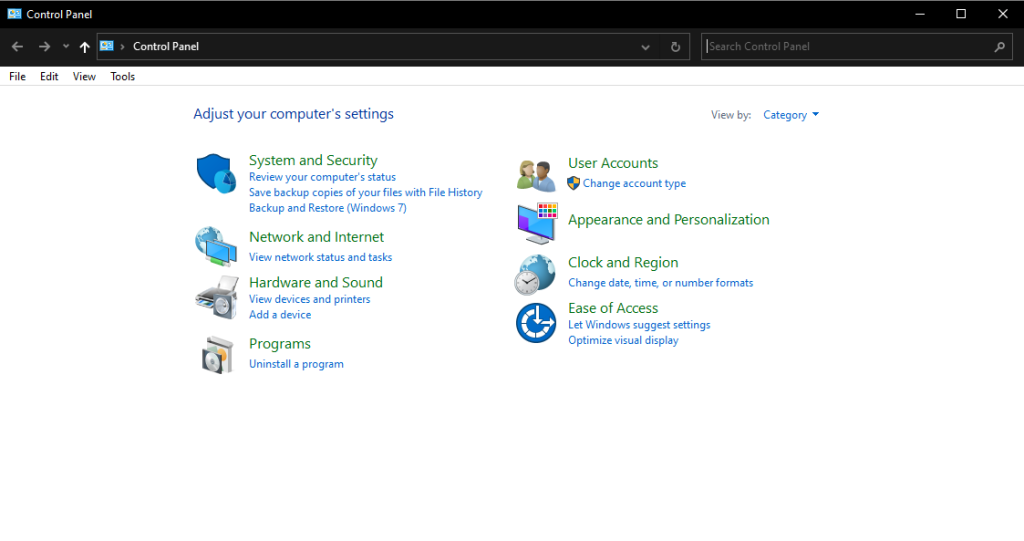
Jika sudah berada di menu tersebut, pilih “System and Security” dan temukan menu yang bertuliskan “Administrative Tools”.
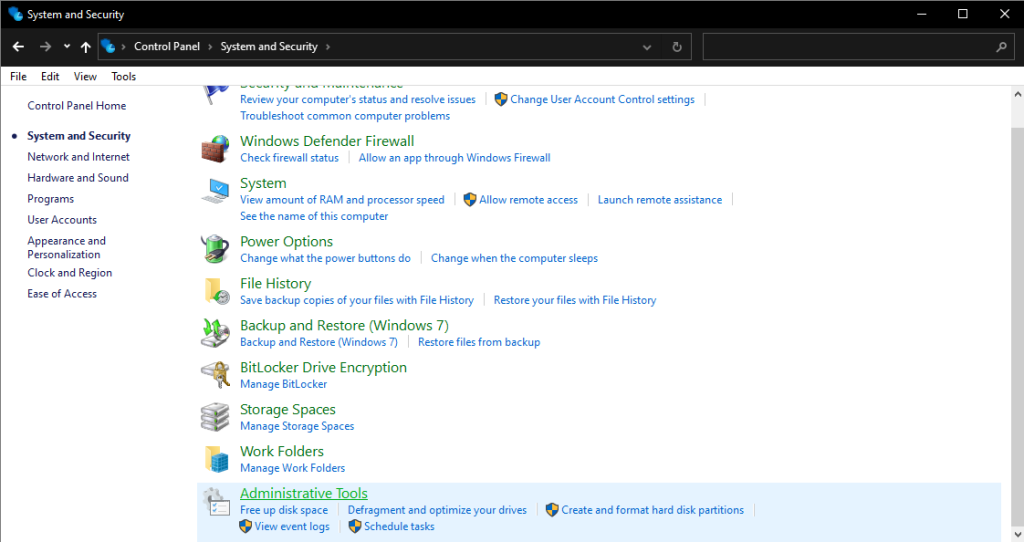
Di dalam menu Administrative Tools, Anda bisa melihat banyak fitur yang memiliki fungsinya masing-masing. Anda bisa memilih menu “Services”.
Scroll ke bawah sampai Anda menemukan “Windows Update”. Klik dua kali menu tersebut dan tunggu beberapa saat sampai terbuka dialog box tentang “Windows Update Properties”.
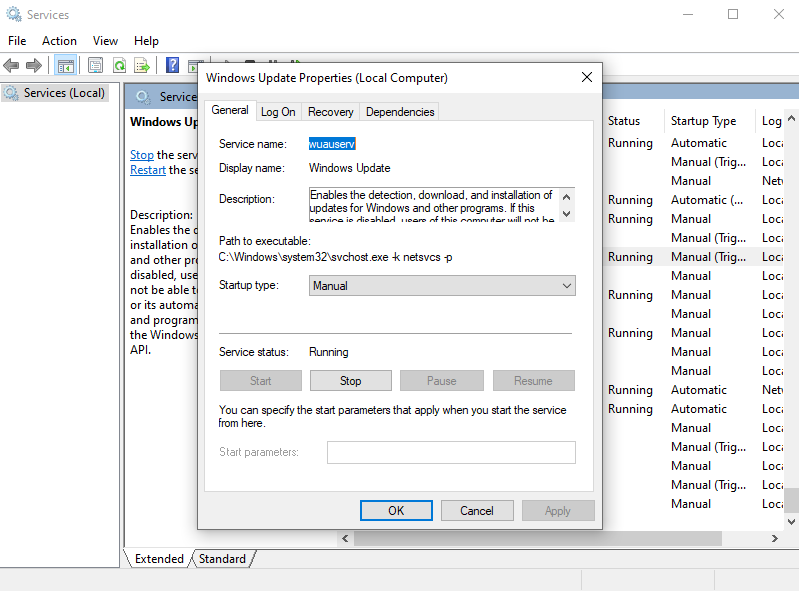
Di dalam dialog box tersebut, Anda bisa mengganti opsi yang ada pada “Startup Type” yang sebelumnya “Enabled” menjadi “Disabled”. Lalu klik “Stop” pada “Service Status” dan “Ok”.
2. Cara Mematikan Update Windows 10 melalui Metered Connection
Langkah selanjutnya untuk mematikan update di Windows 10 adalah dengan menggunakan Metered Connection.
Langkah awal untuk melakukannya adalah dengan klik kanan pada Wifi yang terhubung dengan device. Kemudian pilih “Properties”. Pada menu tersebut, scroll ke bawah dan aktifkan “Set as metered Connection”.
Cara ini juga akan membantu untuk mematikan update pada device Anda.
3. Cara Mematikan Update Windows 10 melalui Configure Automatic Updates
Yang satu ini sudah pasti merupakan cara ampuh mematikan update Windows 10 pada versi Professional, Enterprise, dan Education.
Langkah awal, tekan “Win + R” pada keyboard Anda dan ketikkan “gpedit.msc” kemudian enter. Pilih “Computer Configuration” dan klik “Administrative Templates”. Lalu klik “Windows Components” dan pilih “Windows Update”.
Klik dua kali pada “Configure Automatic Updates” dan pilih “Disabled” untuk mematikannya.
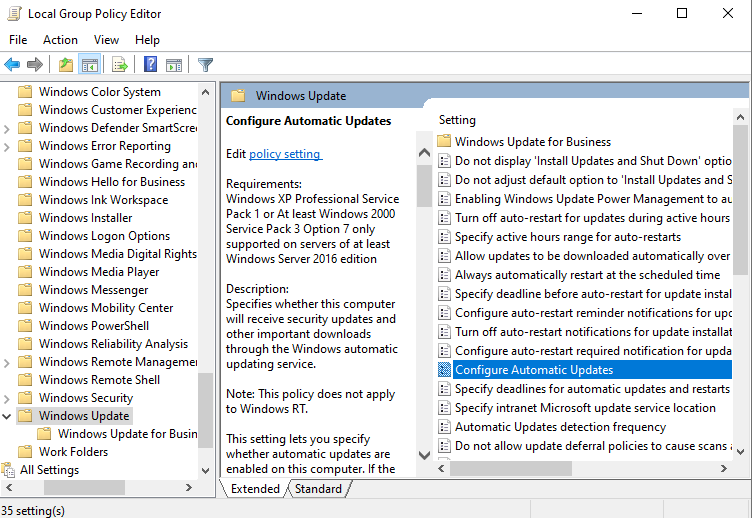
4. Menonaktifkan Update melalui Registry Editor
Cara berikutnya, Anda bisa mengetikkan “Registry Editor” pada search yang ada di device Anda. Jika sudah berada di menu regedit, Anda bisa masuk ke menu “HKEY_LOCAL_MACHINE”, klik “SOFTWARE”, klik “Policies”, dan klik “Microsoft”.
Setelah itu, klik kanan pada menu “Windows” kemudian klik “New” dan “Key”. Berikan nama “WindowsUpdate”. Klik kanan pada key tersebut, klik “New” dan “Key”. Berikan nama “AU”.
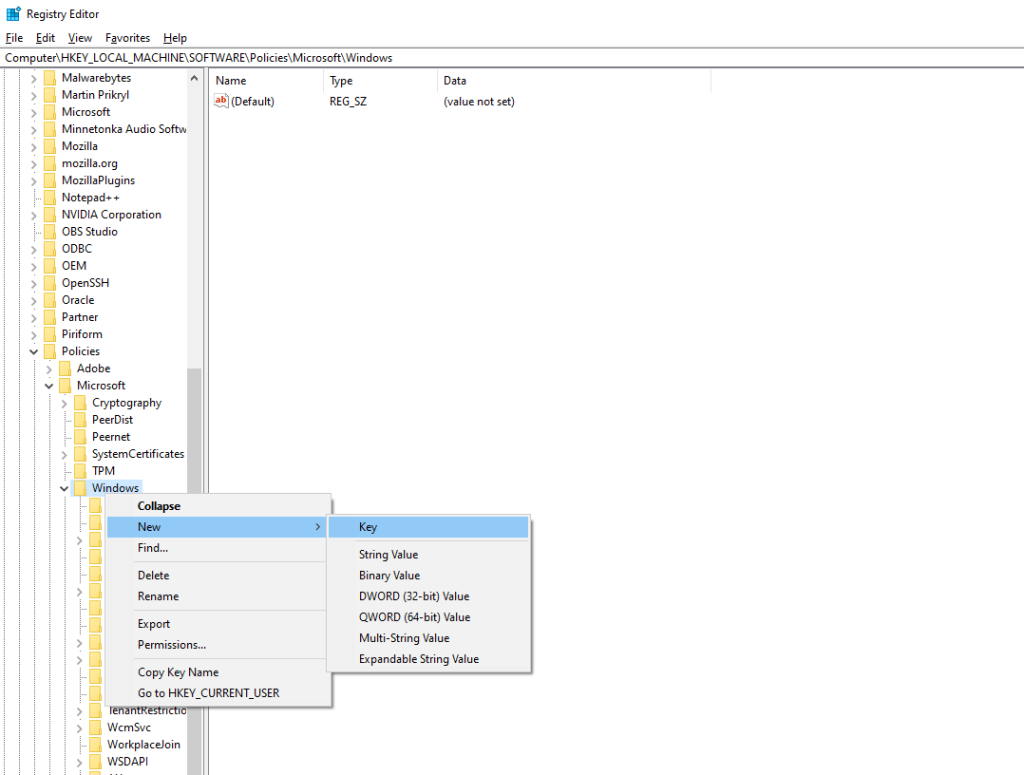
Pada key “AU” tersebut, klik kanan pada mouse dan pilih “New”. Kemudian pilih “DWORD (32-bit) Value”. Beri nama “NoAutoUpdate” pada file tersebut dan klik dua kali. Isikan nilai nya dengan “1” untuk bisa menonaktifkan update otomatis. Setelah itu klik “Ok”.
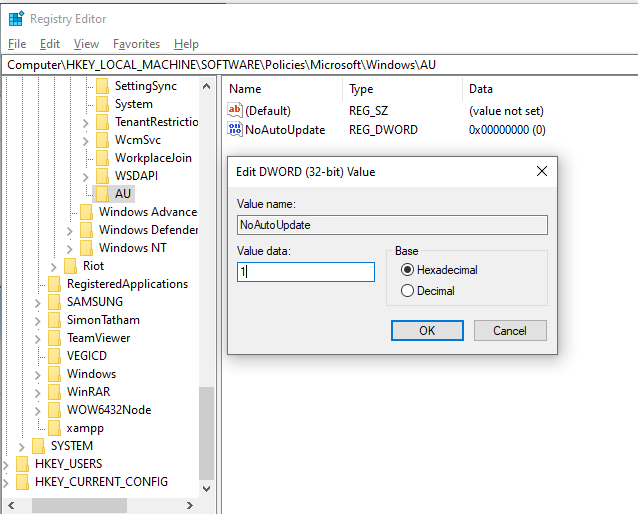
5. Menonaktifkan Update melalui Command Prompt
Cara berikutnya untuk mematikan Windows update di Windows 10 adalah dengan melalui CMD atau Command Prompt.
Pertama ketik CMD pada fitur search yang ada di sebelah icon Windows. Kemudian ketikkan “net stop wuauserv”, “net stop bits”, dan “net stop dosvc” secara berurutan. Setelah itu close CMD. Dan dengan begitu, update untuk Windows 10 akan berhenti.
6. Menonaktifkan Update melalui Settings
Anda juga bisa mematikan update Windows dengan fitur pengaturan yang sudah tersedia. Anda bisa menekan tombol “Windows” dan membuka “Setting” dan pilih “Update & Security”.
Pada menu tersebut, pilihlah menu “Advance Options”. Anda bisa mengatur waktu untuk laptop melakukan update agar Anda tidak mengalami update di saat harus menggunakan laptop.
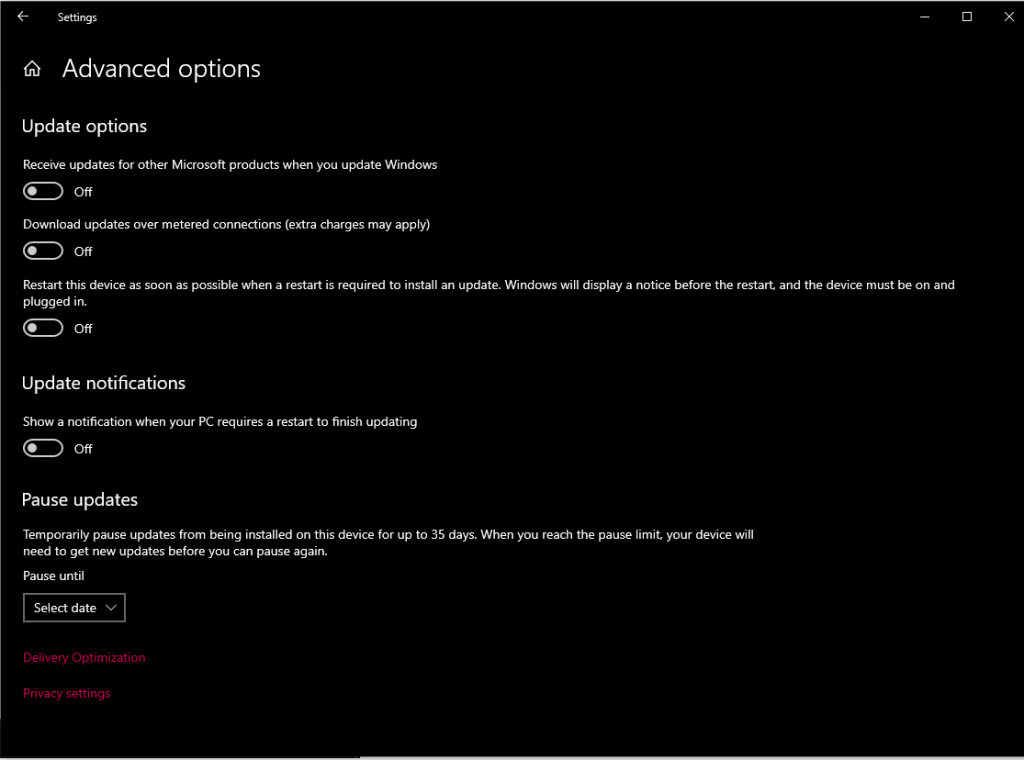
7. Menonaktifkan Update dengan EaseUS
Cara berikutnya atau dengan pihak ketiga yaitu EaseUS akan menonaktifkan update Windows secara permanen.
Untuk melakukannya juga cukup mudah. Anda bisa mengunduh terlebih dahulu aplikasi EaseUS secara gratis. Lakukan install apabila proses pengunduhan telah selesai.
Setelah proses pengunduhan selesai, Anda bisa menjalankan aplikasi tersebut dan masuk ke dalam menu “Windows Update”. Jika sudah, Anda bisa mengklik “Disable” guna menghentikan update sistem Windows.
Untuk mengaktifkannya juga mudah. Anda bisa membuka aplikasi tersebut kemudian klik “Enabled”.
Itulah 7 cara mematikan update Windows 10 dapat Anda ikuti dengan mudah. Apalagi untuk Anda yang masih pemula. Tidak perlu ragu untuk menonaktifkannya apabila diperlukan.







